- Żądania z różnych źródeł są wysyłane z lokalizacji, która nie należy do odwiedzanej witryny.
- Jeśli Twoja przeglądarka odrzuca żądania cross-origin, ale chcesz je włączyć, skorzystaj z rozwiązań wymienionych w tym przewodniku, aby raz na zawsze rozwiązać problem.
- Korzystanie z ulepszonych środków bezpieczeństwa jest w dzisiejszych czasach kluczowe, więc nie wahaj się użyć jednego z najlepsze rozszerzenia VPN dla Firefoksa.
- Aby uniknąć takich problemów od samego początku, wystarczy skorzystać z bezpiecznej przeglądarki internetowej, takiej jak Opera.
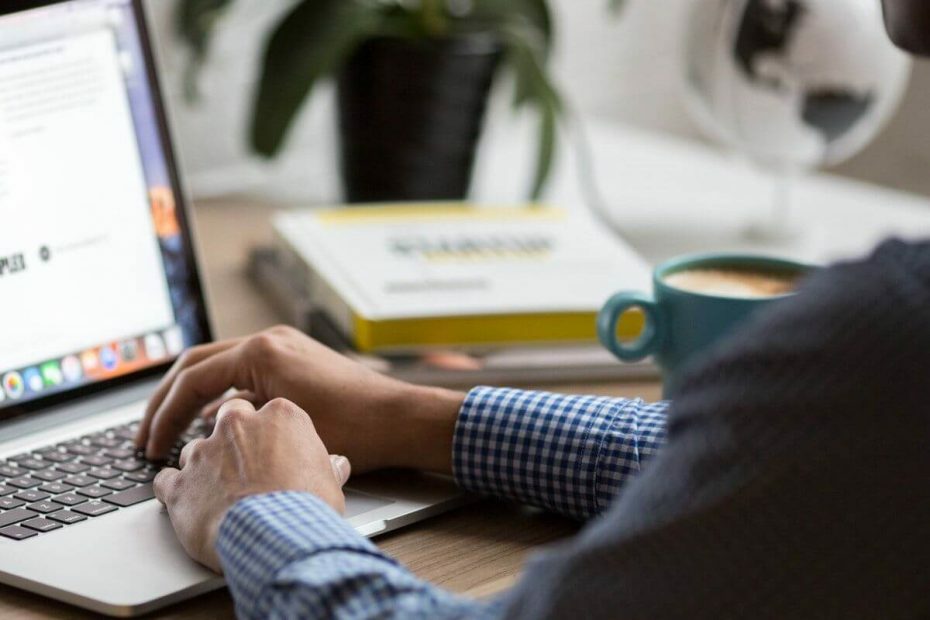
- Łatwa migracja: użyj asystenta Opery, aby przenieść istniejące dane, takie jak zakładki, hasła itp.
- Zoptymalizuj wykorzystanie zasobów: Twoja pamięć RAM jest używana wydajniej niż w innych przeglądarkach
- Zwiększona prywatność: zintegrowana bezpłatna i nieograniczona sieć VPN
- Brak reklam: wbudowany Ad Blocker przyspiesza ładowanie stron i chroni przed eksploracją danych
- Przyjazny dla graczy: Opera GX to pierwsza i najlepsza przeglądarka do gier
- Pobierz Operę
CROS (Cross-Origin Resource Sharing) to ważny mechanizm, który pozwala użytkownikom zachować bezpieczeństwo ich witryny i chronić odwiedzających ją osób.
Jednak czasami użytkownicy mogą napotkać przeglądarka, która nie obsługuje problemów z żądaniami między źródłami. Ten problem może być spowodowany wieloma przyczynami, w tym nieprawidłową konfiguracją zasad oraz błędami przeglądarki.
Postępuj zgodnie z instrukcjami podanymi w tym artykule, aby naprawić przeglądarka nie obsługuje problemu żądań cross-origin na twoim komputerze.
Szybka wskazówka:
W większości przypadków problemy z żądaniami między źródłami są wynikiem błędów przeglądarki. Z tej perspektywy widać, że potrzebujesz stabilnej i lekka przeglądarka.
Opera z łatwością zaznacza oba te pola, pozwalając zapomnieć o wszystkich tych problemach. Co więcej, w istocie jest to przeglądarka zaprojektowana z myślą o bezpieczeństwie.
Jest więc pełen funkcji, które sprawiają, że nawigacja jest łatwa i bezpieczna, dzięki nielimitowany VPN wbudowany w samą Operę.
Ułatwia to przeglądanie za pomocą wirtualnego adresu IP, który pomaga ukryć Twoją prawdziwą lokalizację i blokuje te pliki cookie, które mają zwyczaj śledzenia Cię online.

Opera
Jeśli Twoja przeglądarka nie obsługuje żądań z różnych źródeł, pobierz Operę. Twój problem zostanie natychmiast rozwiązany!
Odwiedź stronę
Jak włączyć cross-origin w mojej przeglądarce?
1. Napraw problemy z różnymi źródłami w Firefoksie
Zmień preferencje polityki pochodzenia
- Uruchom przeglądarkę Firefox na swoim komputerze.
- W pasku adresu wpisz o: konfiguracja i naciśnij DOBRZE.
- Teraz zobaczysz Spowoduje to unieważnienie gwarancji strona.
- Kliknij Akceptuję ryzyko! przycisk.
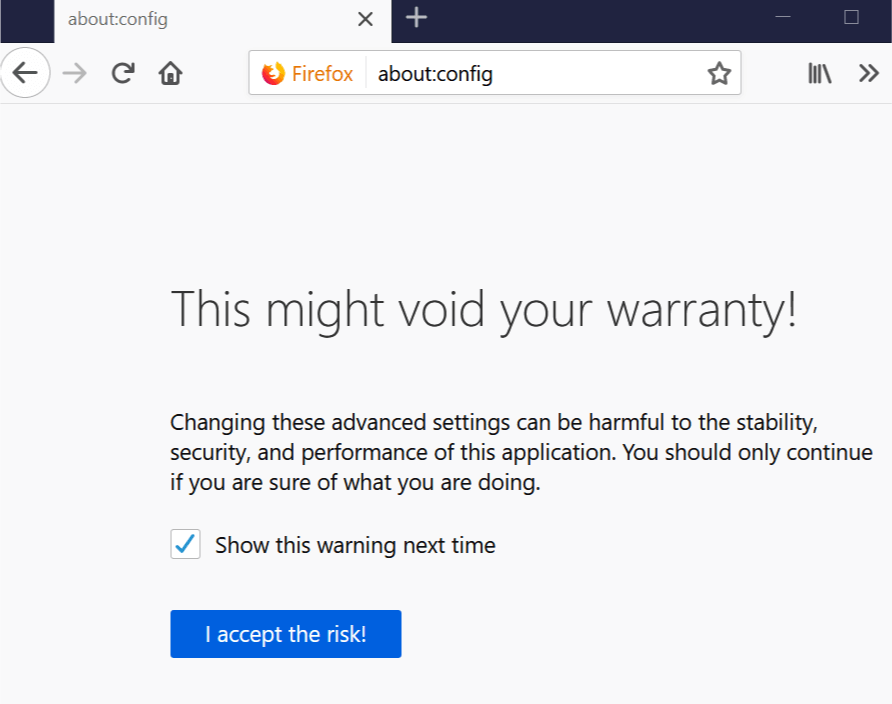
- Na stronie konfiguracji wyszukaj security.fileuri.strict_origin_policy.
- Kliknij dwukrotnie security.fileuri.strict_origin_policy.
- Kolumna Wartość zmieni się z Prawdziwe do Fałszywe.
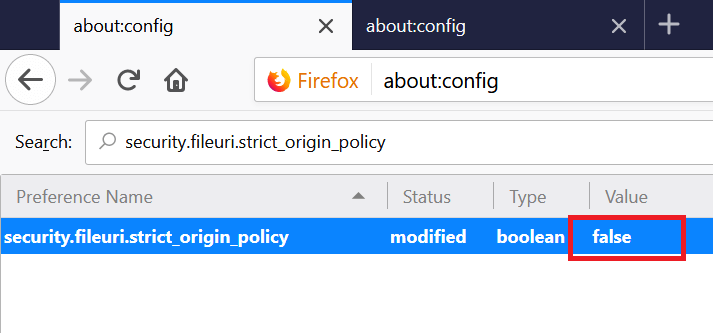
- Zamknij i ponownie uruchom przeglądarkę Firefox. Spróbuj ponownie wysłać żądanie i sprawdź, czy nie ma ulepszeń.
Jeśli Firefox problem nadal występuje, wypróbuj następny zestaw kroków.
Użyj dodatku/narzędzi programistycznych Firebug
- Uruchom Firefoksa i załaduj stronę.
- Teraz spróbuj uzyskać dostęp do strony lub wykonaj czynność, która spowodowała problem z zabezpieczeniami żądań między źródłami.
- Teraz otwórz Firebuga i skopiuj adres URL strony z błędem.
- Załaduj stronę ponownie w innej karcie w Firefoksie.
- Teraz strona poprosi o dodanie wymaganego certyfikatu.
- Dodaj certyfikat, a to powinno pomóc w rozwiązaniu żądania Cross-Origin Request.
2. Napraw problem z zabezpieczeniami żądań z różnych źródeł w Chrome
- Zapisz wszystkie otwarte karty i zamknij przeglądarkę Chrome, jeśli jest uruchomiona.
- Kliknij Start i wpisz Chrom w polu wyszukiwania.
- Kliknij prawym przyciskiem myszy ikonę Google Chrome i wybierz Otwórz lokalizację pliku.
- Ponownie kliknij prawym przyciskiem myszy ikonę Google Chrome w Eksploratorze plików i wybierz Nieruchomości.
- w Skrót zakładka, dla Cel, Dodaj –wyłącz-bezpieczeństwo-sieciweb na końcu.
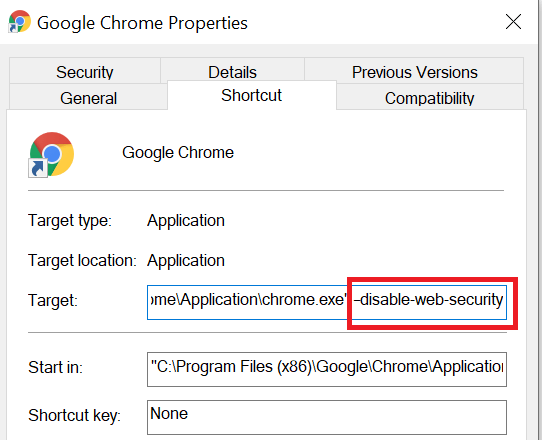
- Kliknij na Zastosować przycisk, aby zapisać zmiany. Jeśli zostaniesz poproszony o podanie hasła systemowego, wprowadź swoje hasło i kliknij DOBRZE.
- Zamknij Nieruchomości okno.
- Teraz otwórz przeglądarkę Chrome i sprawdź adres URL, który powodował problem z żądaniem Cross-Origin.
Gdyby Chrom nie jest przeglądarką, której używasz, przejdź do następnego kroku.
3. Napraw błąd cross-origin w Internet Explorerze
- Uruchom Internet Explorer i kliknij Narzędzia (ikona koła zębatego).
- Kliknij opcje internetowe.
- Przejdź do Bezpieczeństwo i kliknij Poziom niestandardowy przycisk.
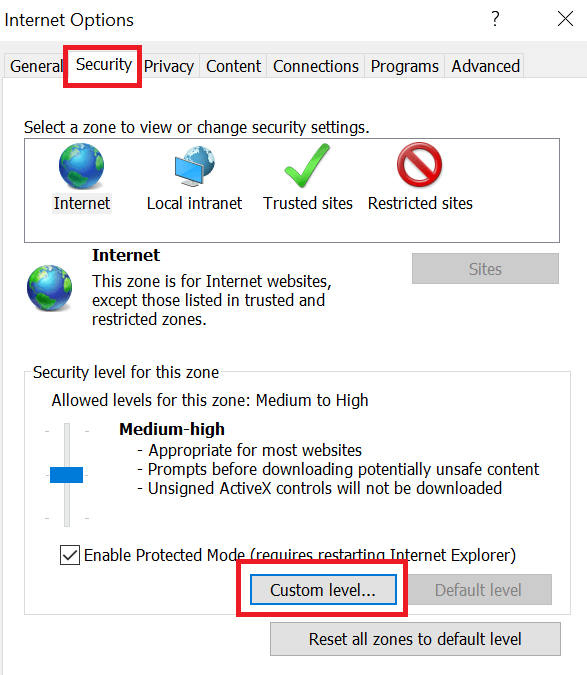
- W oknie Ustawienia zabezpieczeń poszukaj Dostęp do źródeł danych w różnych domenach pod Różne Sekcja.
- Wybierz Włączyć przycisk.
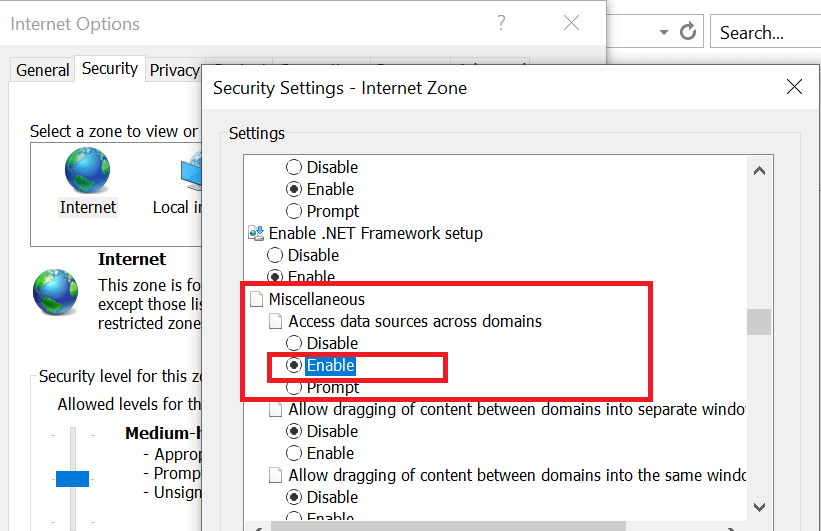
- Kliknij dobrze aby zapisać zmiany. Kliknij dobrze ponownie, aby zamknąć okno.
- Zamknij i ponownie uruchom program Internet Explorer i sprawdź, czy nie ma ulepszeń.
I w ten sposób możesz rozwiązać ten problem w przypadku korzystania z Internet Explorer przeglądarka. Czy wykonałeś również powyższe kroki?
Daj nam znać, jak przebiegła procedura w polu komentarzy poniżej.
- Uruchom Panel sterowania i przejdź do Sieć i Internet
- Kliknij opcje internetowe i przejdź do zakładki Bezpieczeństwo
- Kliknij na Poziom niestandardowy przycisk
- Pod Różne zlokalizuj Dostęp do źródeł danych w różnych domenach opcja
- Włącz tę opcję, aby włączyć dostęp CORS.
- Czy CORS może zapobiec CSRF?
CORS nie może zapobiec CSRF (fałszerstwu żądań między witrynami). CORS nie może zapobiegać ani blokować ataków jednym kliknięciem. Zamiast tego użytkownicy powinni podjąć następujące środki ostrożności: zaktualizuj oprogramowanie antywirusowe, nie zapisuj swojego Internetu bankową nazwę użytkownika i hasło w przeglądarce, nie otwieraj podejrzanych lub niechcianych e-maili i wyłącz skrypty w swoim przeglądarka.
 Nadal masz problemy?Napraw je za pomocą tego narzędzia:
Nadal masz problemy?Napraw je za pomocą tego narzędzia:
- Pobierz to narzędzie do naprawy komputera ocenione jako świetne na TrustPilot.com (pobieranie rozpoczyna się na tej stronie).
- Kliknij Rozpocznij skanowanie aby znaleźć problemy z systemem Windows, które mogą powodować problemy z komputerem.
- Kliknij Naprawić wszystko rozwiązać problemy z opatentowanymi technologiami (Ekskluzywny rabat dla naszych czytelników).
Restoro zostało pobrane przez 0 czytelników w tym miesiącu.
Często Zadawane Pytania
Żądanie cross-original to żądanie HTTP pochodzące ze źródła, które nie należy do odwiedzanej witryny. Większość przeglądarek blokuje żądania między źródłami, głównie ze względów bezpieczeństwa.
Wykonaj poniższe czynności, aby włączyć dostęp między źródłami w przeglądarce:
- Uruchom Panel sterowania i przejdź do Sieć i Internet
- Kliknij opcje internetowe i przejdź do zakładki Bezpieczeństwo
- Kliknij na Poziom niestandardowy przycisk
- Pod Różne zlokalizuj Dostęp do źródeł danych w różnych domenach opcja
- Włącz tę opcję, aby włączyć dostęp CORS.
CORS nie może zapobiec CSRF (fałszerstwu żądań między witrynami). CORS nie może zapobiegać ani blokować ataków jednym kliknięciem. Zamiast tego użytkownicy powinni podjąć następujące środki ostrożności: zaktualizuj oprogramowanie antywirusowe, nie zapisuj swojego Internetu bankową nazwę użytkownika i hasło w przeglądarce, nie otwieraj podejrzanych lub niechcianych e-maili i wyłącz skrypty w swoim przeglądarka.


![NAPRAW: Twoja pamięć w przeglądarce dla Mega jest pełna [Chrome]](/f/659117d4ff54d0a329aa24c605cff97c.jpg?width=300&height=460)